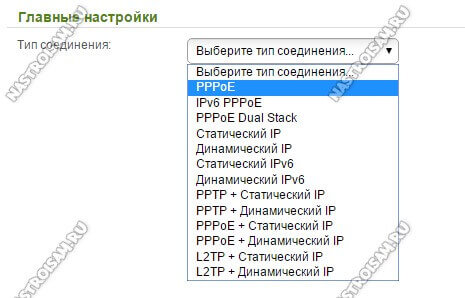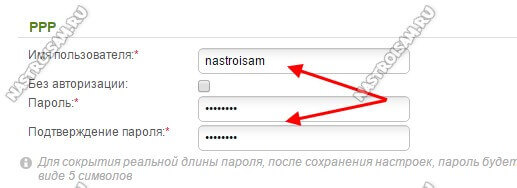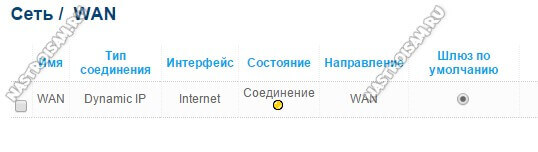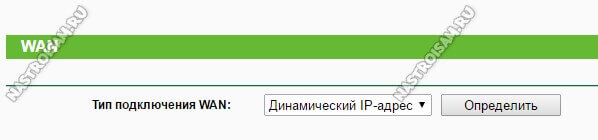Установление соединения с Интернетом — ежедневная задача для большинства пользователей. Но чтобы подключиться к Интернету, нужно правильно настроить свой IP-адрес. В данной статье мы рассмотрим, как настроить динамический IP в Ростелеком, как узнать, является ли ваш IP динамическим или статическим, а также как настроить Ростелеком IP.
- Как включить динамический IP-адрес
- Как включить динамический IP на роутере
- Как узнать динамический IP или нет
- Как настроить Ростелеком IP
- Полезные советы и выводы
Как включить динамический IP-адрес
Динамический IP-адрес — это временный IP-адрес, который выдается вашему устройству при каждом подключении к Интернету. Для включения динамического IP-адреса, нужно выполнить следующие шаги:
- Войдите в «Центр управления сетями и общим доступом»;
- Перейдите в раздел «Изменение параметров адаптера»;
- Нажмите правой кнопкой мыши на свой адаптер и в контекстном меню выберите строчку «Свойства»;
- В открывшемся окне выберите «Протокол Интернета версии 4» и нажмите кнопку «Свойства»;
- Выберите «Получить IP-адрес автоматически» и «Получить DNS-сервер автоматически».
Как включить динамический IP на роутере
Также возможно настроить динамический IP-адрес на роутере. Для этого, нужно выполнить следующие шаги:
- Зайдите на главную страницу web-интерфейса роутера;
- Перейдите в раздел «Сеть» и выберите подраздел «WAN»;
- В строке «Тип подключения WAN» выберите «Динамический IP-адрес»;
- Нажмите кнопку «Сохранить».
Как узнать динамический IP или нет
Если вам нужно узнать, является ли ваш IP динамическим или статическим, выполните следующие шаги:
- Запустите консоль (командную строку) — нажмите Win+R;
- Наберите команду «cmd»;
- В консоли введите команду «ipconfig /all»;
- Проверьте параметры «Аренда получена» и «Срок аренды истекает» — информация рядом с ними говорит о том, что это динамический айпи, отсутствие информации — это статический.
Как настроить Ростелеком IP
Для настройки Ростелеком IP нужно выполнить следующие шаги:
- Перейдите в меню Интернет > Подключения;
- Нажмите на запись сетевого интерфейса Broadband connection ISP (базовый WAN-интерфейс);
- В появившемся окне «Настройка подключения по Ethernet» в поле VLAN для IPTV укажите нужный номер VLAN;
- Нажмите кнопку «Применить», чтобы сохранить настройки.
Полезные советы и выводы
- Для настройки динамического IP-адреса установите опцию «Получить IP-адрес автоматически» в свойствах протокола Интернета (TCP/IP);
- Чтобы настроить Ростелеком IP, выберите нужный номер VLAN в настройках роутера;
- Если вы все еще испытываете трудности при настройке IP Ростелеком, свяжитесь с технической поддержкой Ростелекома для получения дополнительной помощи.
Теперь вы знаете, как настроить динамический IP Ростелеком, как узнать, является ли ваш IP динамическим или статическим, а также как настроить Ростелеком IP. Следуйте инструкциям и настраивайте свой IP на своих устройствах без усилий.
Как включить динамический IP на роутере
Для включения динамического IP на роутере необходимо зайти в веб-утилиту маршрутизатора и перейти в меню «Сеть». Далее выбрать подраздел «WAN» и найти строку «Тип подключения WAN». В этой строке нужно выбрать вариант «Динамический IP-адрес» и нажать кнопку «Сохранить». Теперь роутер будет подключаться к интернету с помощью динамического IP-адреса. Это означает, что при каждом подключении роутера к интернету ему будет выделяться новый IP-адрес, который будет действовать лишь на время этого соединения. Включение динамического IP может быть полезно, если у вас постоянно меняется сетевой адрес или если нужно использовать несколько устройств для подключения к интернету, не имея возможности приобретать статические IP-адреса для каждого из них.
На сегодня в России есть пятерка крупнейших кабельных операторов доступа в Интернет — это Ростелеком, Дом.ру, Билайн, МТС и ТТК. Расположил я их в порядке убывания числа активных пользователей услуг широкополосного доступа.
В этой статье я хочу поговорит об особенностях настройки подключения Интернет от Ростелеком. Начану с небольшого экскурса в историю. Дело в том, что в конце 2000-х эта компания скупила многих крупных региональных провайдеров. Яркий пример — Волгателеком, Онлайм, Домолинк и Utel. У каждого из них была своя модель доступа. После слияния воедино как таковой глобальной универсализации проведено не было. Руководство поступило проще и поделило всю свою зону на несколько макрорегиональных филиалов — МРФ. А по факту получилось, что даже в пределах одного филиала могут использоваться абсолютно разные модели.
На сегодняшний день их две — PPPoE и Динамический IP. Если Вы не знаете что используется в Вашем городе — узнавайте предварительно в техподдержке. Я же рассмотрю оба варианта.
Протокол (Point-to-point protocol over Ethernet)
Этот вариант используется в большинстве филиалов Ростелекома и даже идет преднастроенным на некоторых моделях фирменных роутеров. Для его настройки надо зайти в веб-интерфейс роутера и открыть параметры подключения к Интернету (WAN) и выберать тип соединения PPPoE.
Ниже появятся поля для ввода логина и пароля.
Где взять эти данные? Обычно их выдаёт абонентский отдел при заключении договора. В нашем филиале для этого используются пластиковые карточки типа вот таких:
Либо их могут просто распечатать на листочке бумаги, но такое уже встречается крайне редко.
Так же стоит обратить внимание чтобы стояли галочки NAT и Firewall.
Все остальные строчки оставляем по умолчанию и сохраняемм настройки роутера.
Динамический IP адрес (DHCP)
Такой тип настройки Интернета в Ростелеком используется значительно реже. Например, в нашем МРФ из 12 филиалов его используют только 2 или 3. Настраивается он очень просто. Даже больше скажу — на многих беспроводных роутерах (D-link, Asus, TP-link) этот тип уже выставлен по умолчанию и пользователь может просто подключить маршрутизатор в сеть РТК и пользоваться!
Чтобы настроить Dynamic IP для Ростелекома, надо так же зайти в веб-интерфейс устройства и открыть параметры подключения Интернет (WAN).
В списке «Тип соединения» надо выбрать варинт Динамический IP-адрес или DHCP.
Как правило, никаких иных параметров, типа MTU, менять не нужно. Часто пользователи замарачиваются с клонированием IP компьютера. Обычно это лишнее, так как в Ростелеком не используют привязку по MAC-адресу сетевого устройства.
Не забудьте сохранить настройки роутера!
Один из распространенных провайдеров интернета в России — Ростелеком, предлагает своим пользователям динамические IP-адреса. В отличие от статических IP-адресов, которые остаются неизменными, динамический IP-адрес может меняться с каждым подключением к сети.
Возможно, вам может понадобиться динамический IP-адрес Ростелеком по разным причинам. Например, если вы хотите настроить удаленный доступ к своему домашнему компьютеру или установить собственный сервер для игр или хостинга.
В данной статье мы расскажем вам, как настроить динамический IP Ростелеком.
Шаг 1: Проверьте подключение к интернету
Перед настройкой динамического IP-адреса Ростелеком, убедитесь, что у вас есть стабильное подключение к интернету. Проверьте, что ваш роутер правильно подключен к сети и вы можете получить доступ к веб-страницам.
Шаг 2: Зайдите в настройки роутера
Для настройки динамического IP Ростелеком вам понадобится войти в настройки вашего роутера. Для этого вам потребуется знать IP-адрес роутера и учетные данные для входа (обычно это username и password). Если вы не знаете IP-адрес вашего роутера, вы можете попробовать следующий адрес: 192.168.1.1 или 192.168.0.1. Для учетной записи по умолчанию обычно используются комбинации «admin/admin», «admin/password» или «admin/1234». Если у вас есть инструкция по настройке роутера, она может также содержать информацию об IP-адресе и учетных данных.
Шаг 3: Настройте динамический IP
После успешного входа в настройки роутера найдите раздел, отвечающий за сетевые настройки или интернет-подключение. Здесь вы должны найти настройки IP-адреса. Убедитесь, что IP-адрес задан как «автоматический» или «получать динамически». Роутер автоматически будет получать IP-адрес от Ростелекома каждый раз, когда вы будете подключаться к интернету.
Шаг 4: Перезагрузите роутер
После сохранения настроек динамического IP-адреса, рекомендуется перезагрузить роутер, чтобы изменения вступили в силу. Выключите роутер на несколько секунд, а затем снова включите его.
Шаг 5: Проверьте новый IP-адрес
После перезагрузки роутера вы можете проверить свой новый IP-адрес, чтобы убедиться, что он действительно динамический. Существуют различные онлайн-сервисы, такие как «What Is My IP», которые могут показать вам ваш текущий IP-адрес.
Заключение
Настройка динамического IP-адреса Ростелеком не является сложной задачей. Следуя приведенным выше шагам, вы сможете настроить динамический IP-адрес без проблем. Помните, что если у вас возникнут сложности, вы всегда можете обратиться за помощью к технической поддержке Ростелекома.
- Не могу выложить фотки в контакте: «Запрашиваемая страница не существует». Что делать?
- Скажи решение или прога которая может это решить ( 1 до 5 задание )
- Как не попасть под нож хирурга?
- Рукоприкладство в армии
- Подскажите, что следует выбрать Nokia Lumia 630 или 625?
- А как вы провели лето?
- Где скачать бесплатно Need for Speed? На компьютер
- Вопрос для девушек (внутри)
На чтение 9 мин Просмотров 58к.
Сергей Сакадынский
Работал в сфере IT-консалтинга, занимался созданием и администрированием интернет-ресурсов. 10 лет опыта работы по проектированию и обслуживанию компьютерных сетей.
Задать вопрос
Интернет-провайдер «Ростелеком» – лидер на рынке телекоммуникационных услуг в России. Более 38 миллионов пользователей подключены к его сетям. Начальную настройку интернета обычно выполняют сотрудники компании. Но если в дальнейшем понадобится вручную перенастроить параметры подключения после сбоя или при смене роутера, не все пользователи знают, как это правильно сделать. Как настроить вайфай роутер от «Ростелеком», разбираем в этой статье.
Содержание
- Подготовка перед подключением
- Подключение
- Вход в настройки
- Ручная настройка
- Asus
- D-Link
- TP-Link
- Keenetic
- Wi-Fi
- Asus
- D-Link
- TP-Link
- Keenetic
- IPTV (телевидение)
- Asus
- D-Link
- TP-Link
- Keenetic
- Сброс
- Связь со службой поддержки
Подготовка перед подключением
Тип подключения для роутера «Ростелеком» – PPPoE. Чтобы его настроить, нужно знать логин и пароль. Для подключения ADSL ещё понадобятся коды VPI и VCI. Всё это указано в договоре с провайдером.
Если вы не можете найти эту информацию, позвоните в службу поддержки. Там вам сообщат необходимые данные.
Теперь нужно подключить роутер «Ростелеком» к компьютеру через сетевой кабель.
ПК, с которого вы будете настраивать интернет, должен получать автоматически IP-адрес с роутера. Проверьте эту опцию в параметрах сетевой карты. Откройте свойства TCP/IP v4 вашего адаптера. Настройки должны выглядеть так, как на скриншоте.
Можно также подключиться к роутеру «Ростелеком» по Wi-Fi с телефона или ноутбука.
Если произошёл сбой подключения, сбросьте настройки вашего роутера «Ростелеком» до заводских.
Подключение
«Ростелеком» предоставляет подключения типа ETTH, GPON и ADSL. Если вы подсоединяете к компьютеру новый роутер, необходимо его правильно подключить. В первом случае к вам в квартиру должен быть заведен оптический или Ethernet-кабель, во втором это оптоволокно, в третьем используется телефонная линия.
Если у вас оптоволоконный ввод, может использоваться специальный терминал, к которому подключается кабель провайдера. От него к роутеру идёт витая пара.
Если вы используете роутер с поддержкой оптоволоконного подключения, кабель провайдера подсоединяется к его SFP-порту через специальный переходник.
В случае подключения по ADSL у вас установлен xDSL модем, подключенный к телефонной линии. А к нему подсоединяется роутер с помощью медного провода. Также есть маршрутизаторы с DSL-портом. В этом случае телефонный кабель подключается прямо к роутеру. Модем не нужен.
В зависимости от типа подключения, разъём на роутере будет выглядеть так:
С компьютером роутер соединяется кабелем через один из LAN-портов. Второй конец кабеля втыкается в разъём сетевой карты.
Вход в настройки
Как войти в настройки роутера Ростелеком, зависит от конкретной модели. Обычно достаточно запустить любой веб-браузер, вписать в адресную строку IP-адрес маршрутизатора (обычно это 192.168.0.1 или 192.168.1.1) и нажать Enter. Иногда адрес может быть другим. Переверните роутер и посмотрите на наклейку снизу. На ней указаны все параметры для входа. Айпи-адрес фирменного роутера «Ростелеком» обычно 192.168.0.1.
Здесь же вы найдёте имя и пароль администратора. Они понадобятся вам для входа в веб-интерфейс. Чаще всего по умолчанию логин и пароль admin.
Мастер настройки на роутере «Ростелеком» может настроить подключение автоматически. Но мы будем рассматривать ручную настройку. Также мы приведём инструкцию для роутеров других производителей.
Ручная настройка
Если у вас брендированный роутер (с логотипом «Ростелеком»), после входа в веб-интерфейс в верхней панели выберите вкладку «Сеть», в меню слева пункт WAN и одноименный подпункт. Здесь выставляете параметры так, как на скриншоте.
Если у вас подключение ADSL, указываете коды VPI и VCI. Тип подключения PPPoE. В поле логин и пароль вписываете данные, предоставленные провайдером. Сохраняете настройки (кнопка «Добавить» внизу страницы). Интернет должен заработать.
Настройка PPPoE для «Ростелеком» на роутерах других производителей выполняется аналогично. Здесь мы приводим инструкцию для самых распространённых устройств. Если вашего роутера здесь нет, ищите руководство по настройке определенной модели на нашем сайте через поиск.
Asus
Войдя в веб-интерфейс, в меню справа открываем «Дополнительный настройки» и нажимаем на пункт «Интернет». Здесь выбираем тип подключения к интернету «Ростелеком» PPPoE. Имя хоста можно не заполнять.
Прокручиваем страницу вниз и в полях «Имя пользователя» и «Пароль» вводим предоставленные провайдером данные.
В самом низу жмём кнопку «Применить».
D-Link
В меню справа откройте «Сеть» и подпункт WAN. Здесь внизу страницы нажмите кнопку «Добавить». Откроется окно настроек.
Укажите тип подключения PPPoE и введите логин и пароль. Сохраните настройки, нажав кнопку «Применить» внизу страницы.
В серой прошивке на главном экране нужно выбрать «Расширенные настройки». Дальнейший алгоритм идентичен.
TP-Link
Настройка выполняется так же. В меню справа выбираем «Сеть» и подпункт WAN. Указываем, что тип подключения у нас PPPoE, а в поля ниже вводим логин и пароль.
После этого нажимаем кнопку «Сохранить» внизу страницы.
Keenetic
Входим в веб-интерфейс и в меню «Интернет» справа выбираем пункт «Проводной». Далее как на скриншоте:
Тип подключения PPPoE. Имя пользователя и пароль вписываем из договора с провайдером.
Теперь настраиваем беспроводную сеть. На ростелекомовском роутере открываем WLAN – «Базовые настройки».
Далее, как на скриншоте. SSID указываете любой, пишете его английскими буквами и цифрами.
Чтобы задать пароль, откройте пункт «Безопасность».
Указываем ключ сети и сохраняем настройки.
Asus
Переходим в раздел «Беспроводная сеть».
Вводим SSID по желанию. В поле «Предварительный ключ WPA» вписываем пароль для подключения. Сохраняем настройки.
D-Link
Имя сети задаём в пункте Wi-Fi – «Основные настройки».
Затем переходим в следующий пункт – «Настройки безопасности». Вписываем пароль в поле «Ключ шифрования PSK» и сохраняем настройки.
TP-Link
Переходим в пункт меню «Беспроводной режим» — «Основные настройки». В поле «Имя беспроводной сети» вписываем любое значение, используя английские буквы и цифры.
После этого переходим в пункт «Защита беспроводного режима». Здесь нужно задать ключ (пароль) доступа к беспроводной сети.
Если у вас двухдиапазонный роутер, отдельно задаются параметры для сетей 2,4 и 5 ГГц. Также можно отдельно настроить гостевую сеть.
Вписываем его в поле «Пароль беспроводной сети». Сохраняем настройки и пользуемся интернетом.
Keenetic
На роутерах Keenetic для настройки беспроводного интернета откройте пункт меню «Мои сети и Wi-Fi» — «Домашняя сеть». Укажите здесь SSID и пароль.
Сохраните изменения.
Как узнать логин и пароль Ростелеком, если вы его забыли, читайте по ссылке.
IPTV (телевидение)
Приставка IPTV от «Ростелеком» уже настроена. Для правильной работы нужно выставить параметры на роутере.
На фирменном роутере провайдера открываем пункт WAN и выбираем тип интерфейса Brige.
Здесь нужно включить опцию VLAN. Просто поставьте галочку в этом пункте.
VLAN ID обычно указывается 50, но эту информацию желательно уточнить у провайдера. Другие настройки менять не нужно.
Теперь надо указать порт, который будет использоваться для подключения приставки. Для этого перейдите во вкладку «Дополнительно» и в меню справа откройте пункт «Группировка интерфейсов».
Отметьте подходящий пункт и нажмите «Применить».
В этом случае приставку нужно будет подключить к четвёртому порту LAN.
Прокрутите страницу вверх и добавьте в группу WAN1.
На этом настройка IPTV на роутере «Ростелеком» завершена.
Asus
Входим в веб-интерфейс и открываем «Локальная сеть» — «IPTV». Здесь нужно указать порт для приставки. На скриншоте это LAN 1.
Остальные параметры выставляем так же, как на картинке.
D-Link
Откройте пункт меню «Начало» — «Мастер настройки IPTV».
Выбираем LAN порт, который будет использоваться для подключения ТВ-приставки.
Чаще всего больше ничего делать не нужно.
Если нужно указать дополнительные параметры для IPTV, заходим в пункт меню «Дополнительно» — VLAN. Сначала выбираем существующий порт и удаляем его, нажав кнопку «Удалить» внизу. Затем жмём кнопку «Добавить» и выполняем настройку.
Идентификатор VLAN можно узнать у провайдера.
TP-Link
Войдите в настройки роутера, откройте дополнительные настройки и найдите там пункт IPTV. Включите «IGMP proxy» и поставьте галочку в пункте «IGMP Snooping». Режим выберите «Мост».
Для ввода настроек VLAN провайдера вместо моста выбирайте режим «Указать вручную/Tag Vlan».
Также укажите порт, к которому будет подключаться приставка.
Keenetic
На роутерах Keenetic должен быть установлен компонент «Прокси-службы для IGMP и PPPoE». Если его нет, добавьте его в меню «Общие настройки» — «Обновления и компоненты». Нажмите «Измените набор компонентов», найдите в списке нужный и добавьте его.
Теперь откройте раздел меню «Интернет» — «Проводной». Для нужного порта LAN укажите значение «ТВ-приставка».
В поле «Телевидение» введите правильный VLAN, который вам предоставил провайдер. У «Ростелекома» это чаще всего 50.
Перейдите на страницу «Домашняя сеть» и в разделе «IGMP Proxy» установите флажок «Включить IGMP Proxy».
Сброс
Если произошёл сбой, слетели настройки роутера или вы настраиваете маршрутизатор, который до этого использовался в другой сети, предварительно следует восстановить заводские параметры устройства. Для сброса нужно нажать и удерживать кнопку Reset на задней панели 10 секунд. Обычно она утоплена в корпусе, поэтому вам понадобится длинный тонкий предмет – булавка или разогнутая скрепка. Индикаторы роутера должны мигнуть, устройство перезагрузится и запустится с заводскими параметрами. Теперь вы сможете настроить его с нуля.
Связь со службой поддержки
Если вы не знаете свой логин и пароль или вам нужны параметры VLAN для IPTV, а также в любом другом случае, когда не получается настроить подключение, обращайтесь в службу поддержки провайдера.
Телефонный номер поддержки: 8 (800) 1000 800. Можно воспользоваться электронной почтой для прямых обращений: rostelecom@rt.ru. А также есть форма обратной связи на сайте «Ростелеком».
Динамический IP-адрес — это временный IP-адрес, который присваивается вашему устройству при подключении к сети интернет. Он может меняться при каждом подключении или перезагрузке роутера. У оператора связи Ростелеком также используется динамическая схема адресации, и иногда вам может понадобиться сменить ваш IP-адрес при перезагрузке роутера.
Почему может быть необходимо сменить IP-адрес
Существуют несколько ситуаций, когда требуется сменить динамический IP-адрес:
-
Блокировки и ограничения доступа. Некоторые сервисы или сайты могут блокировать или ограничивать доступ к определенным IP-адресам. Если вы столкнулись с такой проблемой, смена IP-адреса может помочь вам обойти это ограничение.
-
Проблемы с подключением. Иногда перезагрузка роутера не решает проблемы с подключением к сети интернет. Смена IP-адреса может быть одним из способов исправить подобные проблемы.
-
Конфликты IP-адресов. Если вы замечаете, что некоторые устройства в вашей домашней сети получают тот же IP-адрес, смена IP-адреса может помочь избежать возможных конфликтов.
Как сменить динамический IP-адрес от Ростелекома при перезагрузке роутера
Следуйте этим простым советам, чтобы сменить ваш динамический IP-адрес при перезагрузке роутера от Ростелекома:
-
Перезагрузите роутер. Первым шагом для смены IP-адреса является перезагрузка вашего роутера. Для этого выключите его, подождите несколько минут, а затем включите снова. Это поможет обновить сетевое подключение и может привести к смене IP-адреса.
-
Измените MAC-адрес роутера. MAC-адрес — это уникальный идентификатор вашего сетевого устройства. Попробуйте изменить MAC-адрес вашего роутера. Для этого войдите в настройки роутера через веб-интерфейс, найдите раздел с настройками сетевого адаптера и выберите опцию «Изменить MAC-адрес». Следуйте инструкциям на экране для смены MAC-адреса устройства.
-
Свяжитесь с технической поддержкой Ростелекома. Если перезагрузка роутера и смена MAC-адреса не приводят к смене IP-адреса, обратитесь в техническую поддержку Ростелекома. Им сообщите о вашей проблеме и попросите изменить ваш IP-адрес.
Вывод
Соблюдая эти простые советы, вы можете сменить динамический IP-адрес от Ростелекома при перезагрузке роутера. Однако, учитывайте, что оператор может ввести ограничения на смену IP-адреса или предоставление статического IP-адреса. Если вам это необходимо, обратитесь в техническую поддержку Ростелекома для получения дополнительной информации.